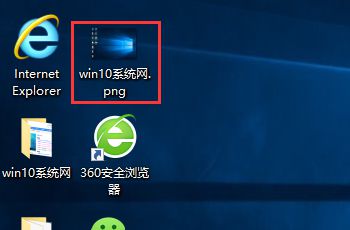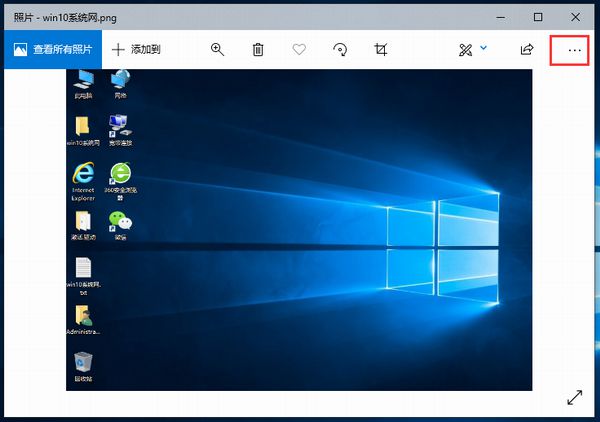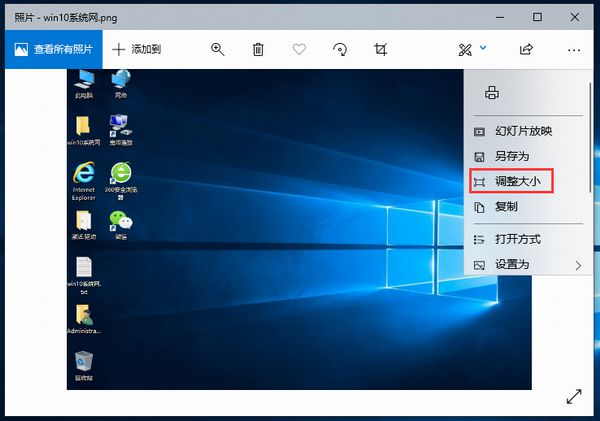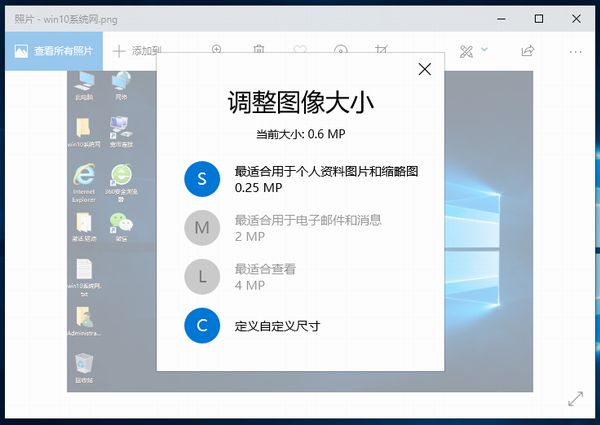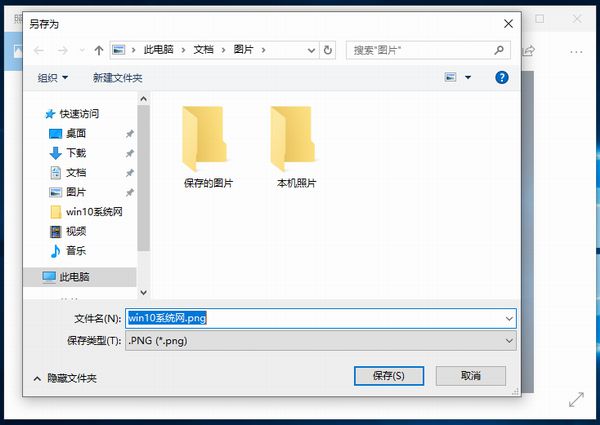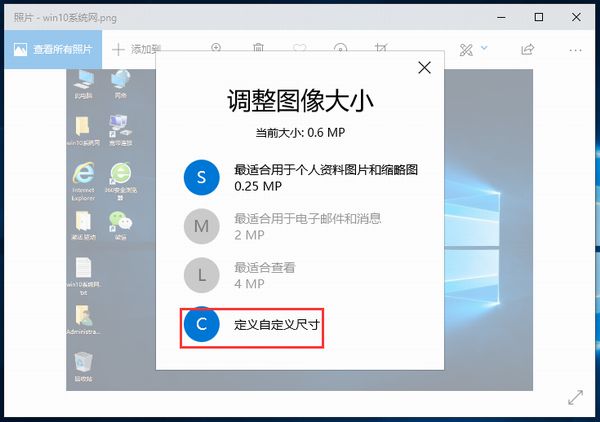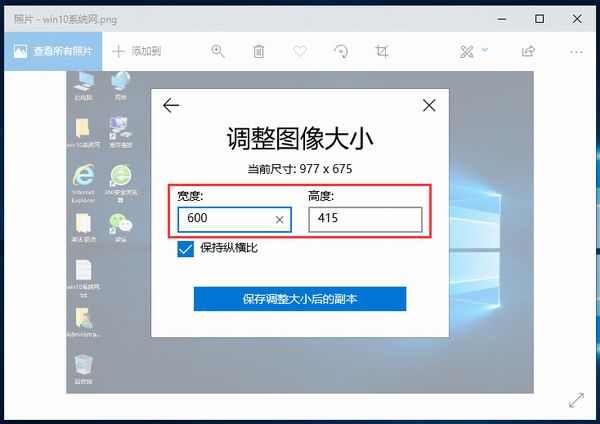说道修改图片大小这个问题,很多用户会选择下载PS、美图秀秀等第三方工具,却不知道
win1064位系统默认的图片查看工具就能直接进行修改,操作还很简单。具体
win10怎么修改图片大小?小编整理了一份教程,下面分享给大家。
1、鼠标双击打开图片;
2、点击右上角的“...”按钮;
3、选择“调整大小”;
4、选择“S”,直接缩小图片进行保存;
5、或选择“定义自定义尺寸”,修改图片尺寸;
6、输入新的宽度或高度,然后点击“保存调整大小后的副本”。
综上,就是使用win10系统默认的图片查看工具进行修改图片大小的具体教程,希望能帮助到大家解决问题。